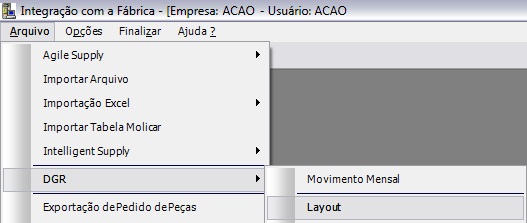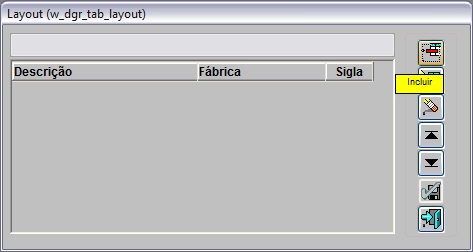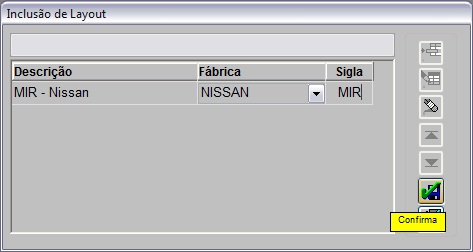Layout (Nissan)
De Dealernet Wiki | Portal de Solução, Notas Técnicas, Versões e Treinamentos da Ação Informática
(Diferença entre revisões)
(Criou página com '<p align="center">'''MÃDULO INTEGRAÃÃO FÃBRICA'''</p> Através do menu '''Layout''' é possÃvel cadastrar, alterar e excluir layout. '''1.''' No menu principal clique em 'â¦') |
|||
| Linha 5: | Linha 5: | ||
'''1.''' No menu principal clique em '''Arquivo''', '''DGR''' e '''Layout'''; | '''1.''' No menu principal clique em '''Arquivo''', '''DGR''' e '''Layout'''; | ||
| - | [[Arquivo: | + | [[Arquivo:Dgrnissan18.jpg]] |
'''2.''' Para incluir o Layout clique '''Incluir'''; | '''2.''' Para incluir o Layout clique '''Incluir'''; | ||
| - | [[Arquivo: | + | [[Arquivo:Dgrnissan19.jpg]] |
'''3.''' Em seguida, preencha os campos '''Descrição''', '''Fábrica''' e '''Sigla'''; | '''3.''' Em seguida, preencha os campos '''Descrição''', '''Fábrica''' e '''Sigla'''; | ||
| Linha 15: | Linha 15: | ||
'''4.''' Clique '''Confirma'''. | '''4.''' Clique '''Confirma'''. | ||
| - | [[Arquivo: | + | [[Arquivo:Dgrnissan20.jpg]] |
Edição atual tal como 08h55min de 24 de novembro de 2011
MÃDULO INTEGRAÃÃO FÃBRICA
Através do menu Layout é possÃvel cadastrar, alterar e excluir layout.
1. No menu principal clique em Arquivo, DGR e Layout;
2. Para incluir o Layout clique Incluir;
3. Em seguida, preencha os campos Descrição, Fábrica e Sigla;
4. Clique Confirma.